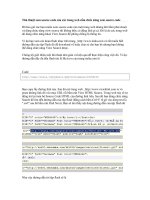HỆ THỐNG QUÉT mã QR COVID, có CODE
Bạn đang xem bản rút gọn của tài liệu. Xem và tải ngay bản đầy đủ của tài liệu tại đây (1.46 MB, 29 trang )
HỆ THỐNG QUÉT MÃ QR COVID, CÓ
CODE
MỤC LỤC
DANH MỤC CÁC HÌNH VẼ.......................................................................................IV
DANH MỤC CÁC TỪ VIẾT TẮT...............................................................................IV
CHƯƠNG 1. TỔNG QUAN VỀ ĐỀ TÀI........................................................................1
1.1 GIỚI THIỆU ĐỀ TÀI
1
1.2 MỤC ĐÍCH NGHIÊN CỨU
1
1.3 ĐỐI TƯỢNG NGHIÊN CỨU
1
1.4 PHẠM VI NGHIÊM CỨU
1
1.5 DỰ KIẾN KẾT QUẢ
1
CHƯƠNG 2. CƠ SỞ LÝ THUYẾT.................................................................................2
2.1 GIAO TIẾP WEBCAM
2
2.2 QR CODE
4
2.3 SQL VÀ GOOGLE SHEETS
7
2.3.1 SQL......................................................................................................................7
2.3.2 Google Sheets......................................................................................................8
2.4 APPSHEET
10
2.5 NODE-RED
12
CHƯƠNG 3. THIẾT KẾ VÀ THI CÔNG....................................................................15
3.1 SƠ ĐỒ KHỐI CỦA HỆ THỐNG
15
3.2 THIẾT KẾ HỆ THỐNG
16
3.2.1 Giao diện Node-RED.........................................................................................16
3.2.2 Giao diện Appsheet............................................................................................17
3.2.3 Giao diện MongoDB..........................................................................................17
CHƯƠNG 4. GIẢI THUẬT VÀ ĐIỀU KHIỂN..........................................................18
4.1 HOẠT ĐỘNG CỦA HỆ THỐNG
18
4.2 LƯU ĐỒ GIẢI THUẬT
19
CHƯƠNG 5. THỰC NGHIỆM......................................................................................20
5.1 TIẾN TRÌNH THỰC NGHIỆM
20
5.2 KẾT QUẢ THỰC NGHIỆM
20
5.3 KẾT LUẬN THỰC NGHIỆM
23
CHƯƠNG 6. KẾT LUẬN...............................................................................................24
6.1 ƯU ĐIỂM
24
6.2 NHƯỢC ĐIỂM
24
6.3 HƯỚNG PHÁT TRIỂN
24
TÀI LIỆU THAM KHẢO..............................................................................................25
DANH MỤC CÁC HÌNH VẼ
DANH MỤC CÁC TỪ VIẾT TẮT
QR
Quick response
HD
High Definition
CMOS
Complimentary Metal-Oxide Semiconductor
LCD
Liquid-Crystal Display
USB
Universal Serial Bus
CCD
Charge Coupled Device
SQL
Structured Query Language
Trang 1/25
CHƯƠNG 1. TỔNG QUAN VỀ ĐỀ TÀI
1.1 Giới thiệu đề tài
-
Trong tình hình dịch bệnh diễn biến phức tạp hiện nay chính phủ đã cấp
vaccine để tiêm cho người dân giúp phịng ngừa bệnh, nhưng để kiểm sốt số
lượng người với số lượng mũi đã tiêm là vấn đề phải đối mặt. Để giải quyết vấn
đề này thì hệ thống quét và lưu trữ dữ liệu sẽ giúp chúng ta đơn giản hóa việc
theo dõi và rà sốt tất cả dữ liệu cần thiết thông qua mã QR của từng cá nhân.
1.2 Mục đích nghiên cứu
-
Kiểm sốt người đã tiêm hoặc chưa tiêm vaccine.
-
Quản lý số lượng người tiêm lẫn số mũi đã được tiêm.
1.3 Đối tượng nghiên cứu
-
Giao tiếp webcam.
-
Nền tảng Node – RED.
-
Phần mềm Appsheet.
-
QR code
1.4 Phạm vi nghiêm cứu
-
Các trạm kiểm tra covid trên các tuyến đường, các nhà hàng, quán ăn, hệ
thống các siêu thị…
1.5 Dự kiến kết quả
-
Kiểm tra được thông tin mã QR.
-
Quản lý được dễ dàng dữ liệu đã quét.
Trang 2/25
CHƯƠNG 2. CƠ SỞ LÝ THUYẾT
2.1 Giao tiếp webcam
-
Webcam là một máy ảnh kỹ thuật số nhỏ gọn, có thể kết nối với máy tính
để phát hình ảnh video trong thời gian thực (khi chúng xảy ra).
-
Nó có khả năng chụp ảnh, bao gồm cả video HD, nhưng chất lượng video
của nó có thể thấp hơn so với các mẫu máy ảnh khác.
• Cấu tạo:
Hình 2.1: Cấu tạo webcam.
1. Nút chỉnh hình.
2. Micro thu âm.
3. Chân đế webcam.
4. Vịng chỉ rõ nét hình ảnh.
5. Đèn led chiếu sáng.
6. Đầu cắm USB vào máy tính. Đầu cắm
7. Micro vào thiết bị.
8. Cảm biến ánh sáng (mắt thu webcam).
• Ngun lí hoạt động:
Trang 3/25
-
Cũng giống như một máy ảnh kỹ thuật số, nó thu ánh sáng qua một thấu
kính nhỏ ở phía trước bằng cách sử dụng một lưới nhỏ gồm các thiết bị phát
hiện ánh sáng siêu nhỏ được tích hợp trong một vi mạch cảm biến hình ảnh
(hoặc là một thiết bị tích hợp điện tích (CCD) hoặc ngày nay có nhiều khả năng
hơn, Cảm biến hình ảnh CMOS ).
-
Cảm biến hình ảnh và mạch của nó chuyển đổi hình ảnh trước máy ảnh
thành định dạng kỹ thuật số — một chuỗi các số không và các số không mà
máy tính biết cách xử lý.
• Chip cảm biến hình ảnh:
-
Chip cảm biến hình ảnh là trái tim của webcam. Tất cả các webcam đều
hoạt động theo cách giống nhau: chúng sử dụng chip cảm biến hình ảnh để bắt
các hình ảnh chuyển động và chuyển đổi chúng thành các dòng chữ số được tải
lên qua Internet.
Hình 2.2: Cảm biến hình ảnh CCD vs CMOS.
Trang 4/25
o CCD về cơ bản là một tương tự chip quang học chuyển đổi ánh sáng
thành các tín hiệu điện khác nhau, sau đó được truyền đến một hoặc
nhiều chip khác, nơi chúng được số hóa (chuyển thành số).
o Chip CMOS làm mọi thứ ở một nơi: nó bắt các tia sáng và biến chúng
thành tín hiệu kỹ thuật số trên một con chip.
=> Về cơ bản nó là một thiết bị kỹ thuật số trong đó CCD là một
thiết bị tương tự. Chip CMOS hoạt động nhanh hơn và rẻ hơn để tạo
ra khối lượng lớn hơn so với CCD, vì vậy chúng hiện được sử dụng
trong hầu hết các máy ảnh và webcam điện thoại di động giá
rẻ. Nhưng CCD vẫn được sử dụng rộng rãi trong một số ứng dụng,
chẳng hạn như thiên văn học ánh sáng yếu.
• Các bước chuyển đổi một bức ảnh thành dạng kỹ thuật số:
1. Ánh sáng từ vật thể đi vào ống kính máy ảnh.
2. Cảm biến hình ảnh bên trong máy ảnh chia hình ảnh thành hàng triệu
pixel (hình vng). Một màn hình LCD hiển thị trên mặt sau của chương
trình camera cho bạn những hình ảnh mà cảm biến được chụp-khơng phải
là một hình ảnh của đối tượng nhìn thấy qua một loạt các ống kính (như
với một máy ảnh thông thường), nhưng một vẽ lại, phiên bản máy vi tính
của đối tượng ban đầu hiển thị trên màn hình.
3. Cảm biến đo màu sắc và độ sáng của từng pixel.
4. Màu sắc và độ sáng được lưu trữ dưới dạng số nhị phân (mẫu số không
và số một) trong thẻ nhớ của máy ảnh. Khi bạn kết nối máy ảnh của mình
với máy tính, những con số này sẽ được truyền ngay lập tức xuống dây.
2.2 QR CODE
-
QR Code là một ô vuông lớn chứa nhiều ô vuông đen trắng ở bên trong,
mã QR chứa 4 loại thông tin: số, ký tự, mã nhị phân và ngôn ngữ KANJI.
-
Mã QR có khả năng chứa tối đa 7.089 ký tự số và 4.296 ký tự chữ số có
thể được đọc dễ dàng bởi thiết bị kỹ thuật số (smarphone, ipad,…). Những mã
vạch này cho khả năng lưu trữ thông tin dưới dạng một chuỗi pixel
-
Mã QR tiêu chuẩn có thể được nhận dạng dựa vào 6 thành phần chính:
• Quiet Zone (vùng n tĩnh)
• Position pattern (vị trí mẫu)
Trang 5/25
• Alignment pattern (mẫu căn chỉnh)
• Timing pattern (mẫu thời gian)
• Version information (phiên bản thơng tin)
• Data cells (các ơ dữ liệu)
Hình 2.3: Những thành phần chính của mã QR code.
-
Nguyên lí đọc được mã QR Code:
1) Định hướng:
Hình 2.4: Hướng của QR CODE.
Trang 6/25
-
Các ô vuông giúp phần mềm đọc mã nhận ra đâu là phía trên,dưới,trái,
phải khi xác định đúng hướng thì mới đọc được mã khác ở sau.
2) Phiên bản:
Hình 2.5: Phiên bản của QR CODE.
-
Các ô vuông này đánh dấu phiên bản giúp phần mềm đọc mã xác định
được phiên bản để có thể đọc đúng được nội dung vì mỗi phiên bản sẽ đọc khác
nhau.
3) Các đánh dấu khác:
Hình 2.6: Đánh dấu của QR CODE.
Trang 7/25
-
Để đánh dấu các vấn đề khác như khả năng sửa lỗi.
4) Nội dung:
Hình 2.7: Ý nghĩa nội dung của QR CODE.
-
Các ô vuông dùng để thể hiện số 0 và 1 của mã nhị phân
-
Nội dung mã hóa vào QR code, ô vuông đen là 1, ô vuông trắng là 0 được
xếp theo thứ tự từ dưới lên và từ phải qua trái
-
Khi mã hóa mã QR thường chèn thêm 1 số dòng nhị phân để phần mềm
phân biệt được độ dài của nội dung, loại nội dung là chữ hay số.
2.3 SQL và Google Sheets
2.3.1 SQL
-
Ngôn ngữ SQL:
SQL là viết tắt của Structured Query Language, nghĩa là ngôn ngữ truy vấn
dữ liệu.
Là ngôn ngữ truyền đạt giữa người và cơ sở dữ liệu.
Là các câu lệnh để quản lý cơ sở dữ liệu: thay đổi cấu trúc cơ sở dữ liệu,
truy xuất dữ liệu, thiết lập các tính năng bổ sung như cấp quyền, trigger,…
cho từng quan hệ quản trị cơ sở dữ liệu.
- Các cơng việc SQL có thể thực hiện:
SQL có thể thực thi các truy vấn đối với cơ sở dữ liệu.
Trang 8/25
SQL có thể lấy dữ liệu từ cơ sở dữ liệu.
SQL có thể chèn các bản ghi trong cơ sở dữ liệu.
SQL có thể cập nhật các bản ghi trong cơ sở dữ liệu.
SQL có thể xóa các bản ghi khỏi cơ sở dữ liệu.
SQL có thể tạo cơ sở dữ liệu mới.
SQL có thể tạo bảng mới trong cơ sở dữ liệu.
SQL có thể tạo các thủ tục được lưu trữ trong cơ sở dữ liệu.
SQL có thể tạo các dạng xem trong cơ sở dữ liệu.
SQL có thể đặt quyền trên bảng, thủ tục và dạng xem.
-
Chu kỳ SQL:
Viết câu lện SQL => gửi lên RDBMS (hệ quản trị cơ sở dữ liệu) => trả về kết
quả.
Hình 2.8: Mơ tả chu kì của SQL.
2.3.2 Google Sheets
-
Google sheets là một chương trình tạo lập và chỉnh sửa bảng tính với các
tính năng cơ bản phổ biến như trên Excel nhưng được cải tiến và có nhiều ưu
điểm vượt trội hơn, phù hợp với việc xử lý các dữ liệu đơn giản, làm việc từ xa,
hỗ trợ làm việc nhóm cũng như tương thích trên mọi thiết bị.
- Các nền tảng tương thích với Google sheets:
Trang 9/25
Google Sheets có khả năng tương thich trên tất cả các thiết bị như điện thoại di
động, máy tính cá nhân, máy tính để bàn… Bạn có thể sử dụng Google Sheets
trên đa dạng các nền tảng như Chrome, Firefox, Safari, Internet Explorer 11,
Microsoft Edge.
Google Sheets cũng được hỗ trợ cài đặt trên các thiết bị di động chạy phần
mềm Android (phiên bản 4.4 kitKat trở lên) và iOS (phiên bản 9.0 trở lên).
Google Sheets hỗ trợ danh sách các định dạng bảng tính và các tệp thông dụng
như: xlsx .xls.tsv .xlsm .xlt .xltx .tab.xltxm .od .csv .txt
Người sử dụng có thể mở, chỉnh sửa và lưu/ xuất bảng tính và các tài liệu bằng
Google Sheets. Các tệp trên Google Sheets có thể dễ dàng được chuyển đổi
sang Excel và ngược lại.
Hình 2.9: Giao diện chính của Google Sheets.
-
Các chức năng tiêu biểu của Google Sheets:
Tuỳ chỉnh bảng tính và dữ liệu.
Sao chép định dạng văn bản trong bảng tính.
Định dạng dữ liệu trong bảng tính.
Thêm hoặc chỉnh sửa đường viền ô.
Trang 10/25
Thay đổi căn chỉnh văn bản.
Thay đổi xuống dòng tự động hay xoay văn bản.
2.4 Appsheet
-
Appsheet là một trang web giúp con người có thể tạo ra các ứng dụng
quản lý dữ liệu dễ dàng và nhanh chóng.
Hình 2.10: Website Appsheet.
-
Ưu điểm:
• Cung cấp nền tảng phát triển khơng mã cho phần mềm ứng dụng.
• Cho phép tạo các ứng dụng bằng các nguồn dữ liệu như Google Drive,
DropBox, Office 365.
• Sử dụng trên nhiều nền tảng như Android, IOS, Website…
-
Nhược điểm:
• Giới hạn về Data Size (5Mb/10Mb)
• Giới hạn số thiết bị trên 1 người dùng.
• Giới hạn về bảng hay chế độ xem.
_ Giao diện website Appsheet:
Trang 11/25
Hình 2.11: Giao diện chính của Appsheet.
_ Chọn data -> columns để có thể chỉnh sửa dữ liệu đã liên kết
_ Chọn UX -> View để có thể chỉnh sửa giao màn hình giao diện của Appsheet
Trang 12/25
_ Chọn biểu tượng dấu cộng trên giao diện Appsheet để thêm dữ liệu:
2.5 Node-RED
-
Node-RED là một công cụ lập trình kéo-thả để kết nối các thiết bị phần
cứng, API và các dịch vụ trực tuyến với nhau. Về cơ bản, nó là một cơng cụ
trực quan được thiết kế cho Internet of Things (IOT), nhưng cũng có thể
Trang 13/25
được sử dụng cho các ứng dụng khác để tập hợp rất nhanh các luồng dịch vụ
khác nhau.
Hình 2.12: Giao diện Node-RED.
-
Các node chính được dùng trong Node-RED:
Cho phép người dùng thêm message vào 1 luồng.
Trang 14/25
Hiển thị các thơng tin.
Lưu ảnh đang có và hỗ trợ xử lý.
Cho phép người dùng lập trình code.
Thay đổi thuộc tính của dữ liệu.
Trang 15/25
CHƯƠNG 3. THIẾT KẾ VÀ THI CÔNG
3.1 Sơ đồ khối của hệ thống
Khối nguồn
Khối xử lý ảnh
Khối xử lý và vận
hành
Hình 3.1: Sơ đồ khối của hệ thống.
Trang 16/25
3.2 Thiết kế hệ thống
3.2.1 Giao diện Node-RED
Hình 3.2: Thiết kế Node-RED.
Trang 17/25
3.2.2 Giao diện Appsheet
Hình 3.3: Giao diện Appsheet sau khi thiết kế.
3.2.3 Giao diện MongoDB
Hình 3.4: Giao diện MongoDB sau khi kết nối với node-RED.
Trang 18/25
CHƯƠNG 4. GIẢI THUẬT VÀ ĐIỀU KHIỂN
4.1 Hoạt động của hệ thống
-
Khi hệ thống được khởi động, webcam sẽ quét mã QR thông tin của
người được quét.
-
Thông tin của người được quét sẽ được hiển thị lên dashboard của Node-
RED. Nếu số lượng mũi tiêm là 1 thì đèn LED bên dashboard sẽ sáng màu cam,
số lượng mũi tiêm là 2 thì đèn LED bên dashboard sẽ sáng màu xanh lá cây và
nếu chưa được tiêm thì đèn LED sẽ sáng lên màu đỏ.
-
Thông tin sẽ được đưa lên Google Sheets và Appsheet sẽ được cập nhật
tự động tất cả thông tin mà Node-RED đã đưa lên Google Sheets.
-
Node-RED đồng thời cũng đưa thơng tin lên chương trình cơ sở dữ liệu
MongoDB để tạo ra biểu đồ số lượng người đã quét mã theo từng ngày khác
nhau.
Trang 19/25
4.2 Lưu đồ giải thuật
Bắt đầu
Khởi tạo hệ
thống
Quét mã
QR Code
Nhận tín hiệu từ
Sai
Node-RED
Đúng
Hiển thị LED
Kết thúc
Hình 4.1 Lưu đồ giải thuật của hệ thống.
Trang 20/25
CHƯƠNG 5. THỰC NGHIỆM
5.1 Tiến trình thực nghiệm
-
Bước 1: Khởi tạo Node-RED.
-
Bước 2: Kết nối webcam.
-
Bước 3: Quét và kiểm tra mã QR Code.
-
Bước 4: Kiểm tra thông tin trên Google Sheets.
-
Bước 5: Cập nhật thông tin bên Appsheet.
-
Bước 6: Kiểm tra biểu đồ và dữ liệu cập nhật từ Node-RED đến MongoDB.
-
Bước 7: Bấm nút Reset để trở về trạng thái ban đầu.
5.2 Kết quả thực nghiệm
-
Khởi tạo Node-RED
Trang 21/25
-
Kết nối webcam và quét mã QR
-
Kiểm tra thông tin bên Google Sheets